No mundo vibrante de Overwatch 2, seu nome no jogo é mais do que apenas um rótulo-é um reflexo de sua identidade na comunidade de jogos. Se ele mostra seu estilo de jogo, personalidade ou humor, seu nome às vezes pode se sentir desatualizado, provocando a necessidade de uma mudança. Felizmente, a atualização do seu nome é direta e este guia o levará pelo processo em várias plataformas.
Você pode mudar seu nome em Overwatch 2?
Sim, você pode alterar seu nome no Overwatch 2, mas o processo varia dependendo da sua plataforma e configurações de reprodução de plataforma cruzada. Vamos dividir as etapas para PC, Xbox e PlayStation, garantindo que você possa atualizar seu BattleTag ou nome no jogo com facilidade.
Como mudar seu nome em Overwatch 2
 Imagem: Stormforcegaming.co.uk
Imagem: Stormforcegaming.co.uk
Seu nome no jogo, visível a outros jogadores, está ligado à sua conta Battle.net e é chamado de BattleTag.
Pontos -chave:
- Você pode alterar seu batalha de graça uma vez.
- As alterações subsequentes incorrem em uma taxa de US $ 10 nos EUA, com os custos regionais disponíveis na loja Battle.net.
- Se você estiver jogando no Xbox ou PlayStation com a reprodução de plataforma cruzada ativada, siga o método do PC.
- Sem jogo cruzado, você precisará ajustar seu nome através das configurações do seu console.
Mudando seu Nick no PC
Se você está no PC ou usando a reprodução de plataforma cruzada em um console, veja como alterar seu nome de usuário:
Visite o site da Battle.net e faça login.
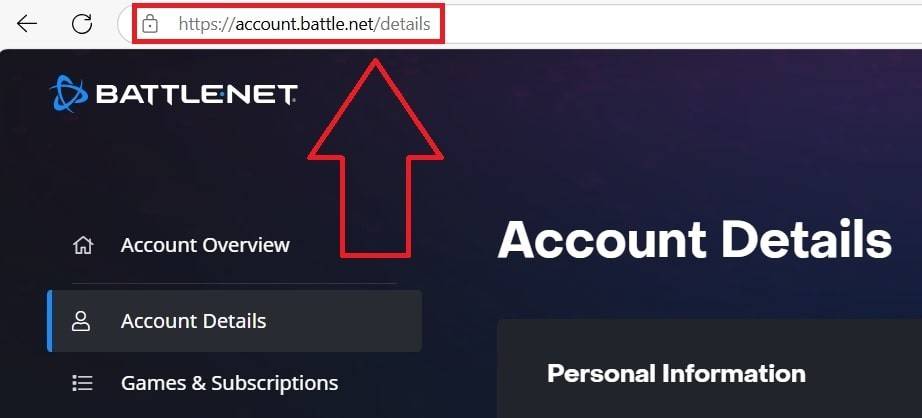 Imagem: Ensigame.com
Imagem: Ensigame.com
Clique no seu nome de usuário atual no canto superior direito.
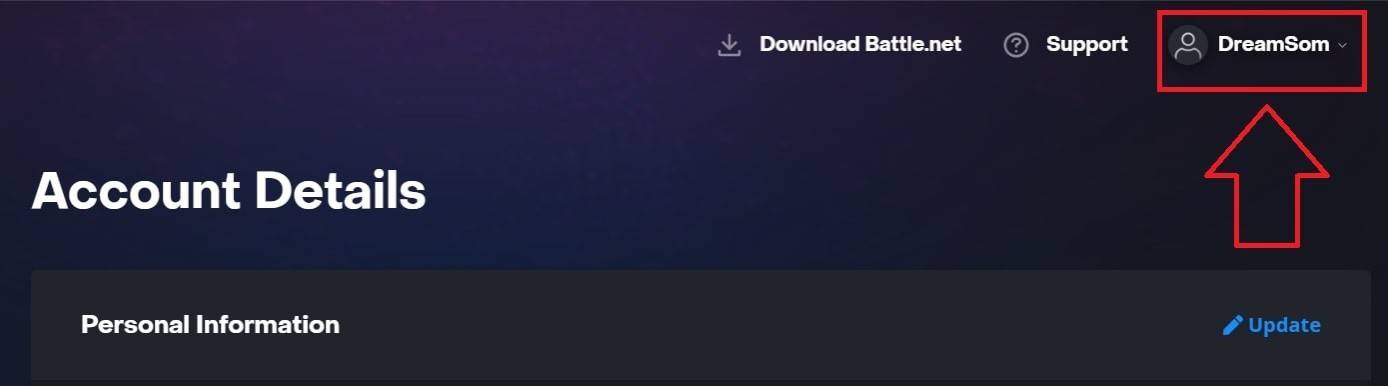 Imagem: Ensigame.com
Imagem: Ensigame.com
Selecione "Configurações da conta" e navegue até a seção BattleTag.
Clique no ícone de lápis azul rotulado como "Atualização".
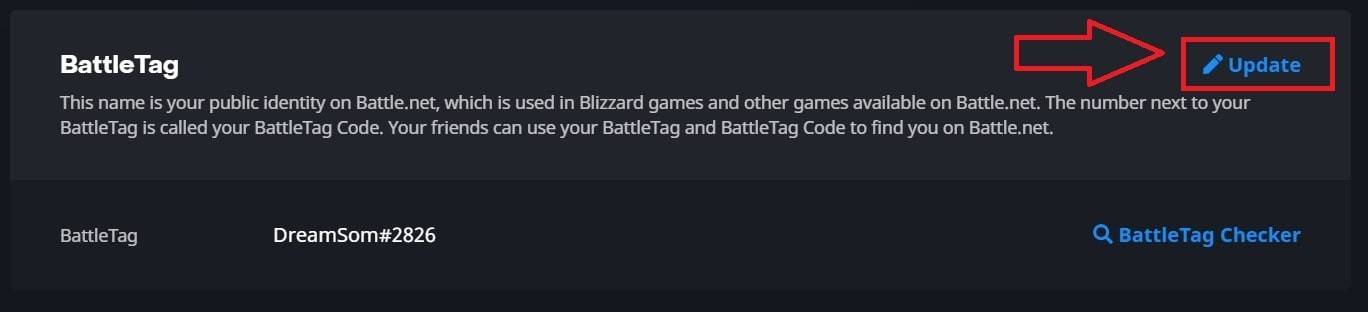 Imagem: Ensigame.com
Imagem: Ensigame.com
Digite seu novo nome , aderindo à política de nomeação de batalhas.
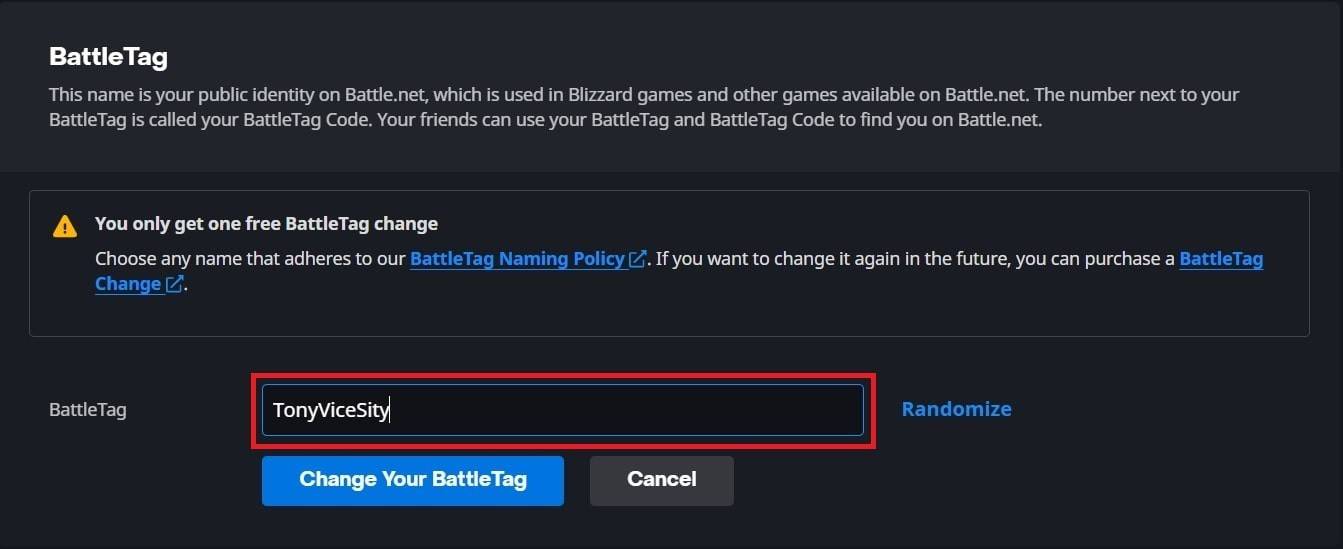 Imagem: Ensigame.com
Imagem: Ensigame.com
Confirme a alteração clicando no botão "Alterar seu batalha".
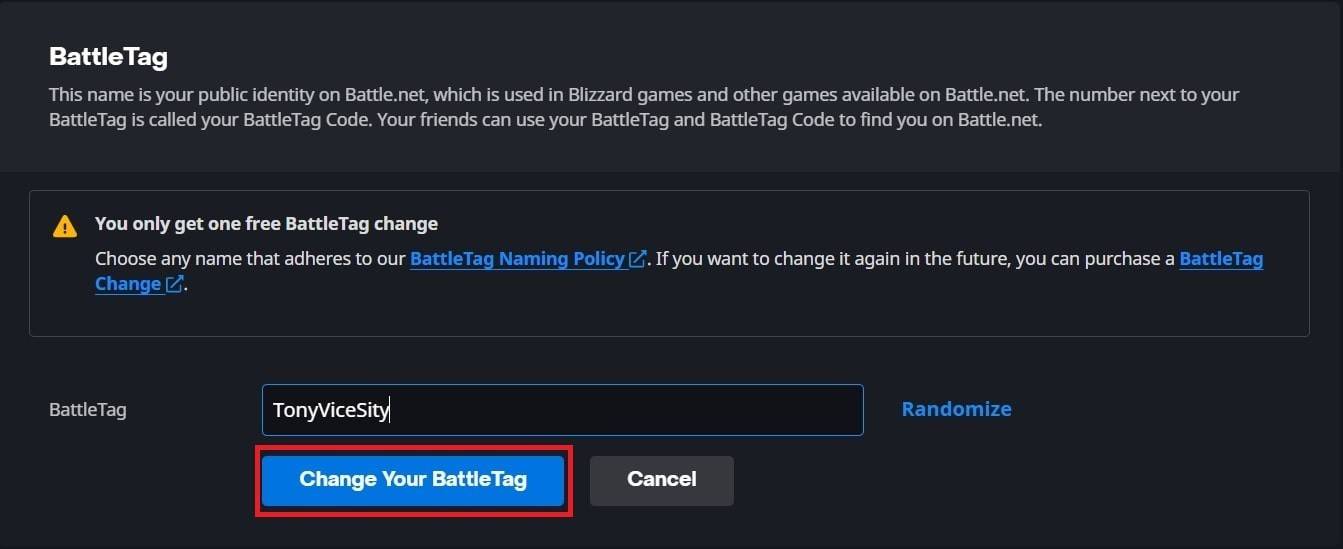 Imagem: Ensigame.com
Imagem: Ensigame.com
Seu novo BattleTag será refletido em todos os jogos da Blizzard, incluindo Overwatch 2. Observe que pode levar até 24 horas para que a mudança tenha efeito.
Mudando seu nome no Xbox
Se você está no Xbox sem jogo cruzado, seu nome no jogo é o seu Xbox Gamertag. Veja como mudar isso:
Pressione o botão Xbox para abrir o menu principal.
 Imagem: Xbox.com
Imagem: Xbox.com
Navegue até "Perfil & System" e selecione seu perfil do Xbox.
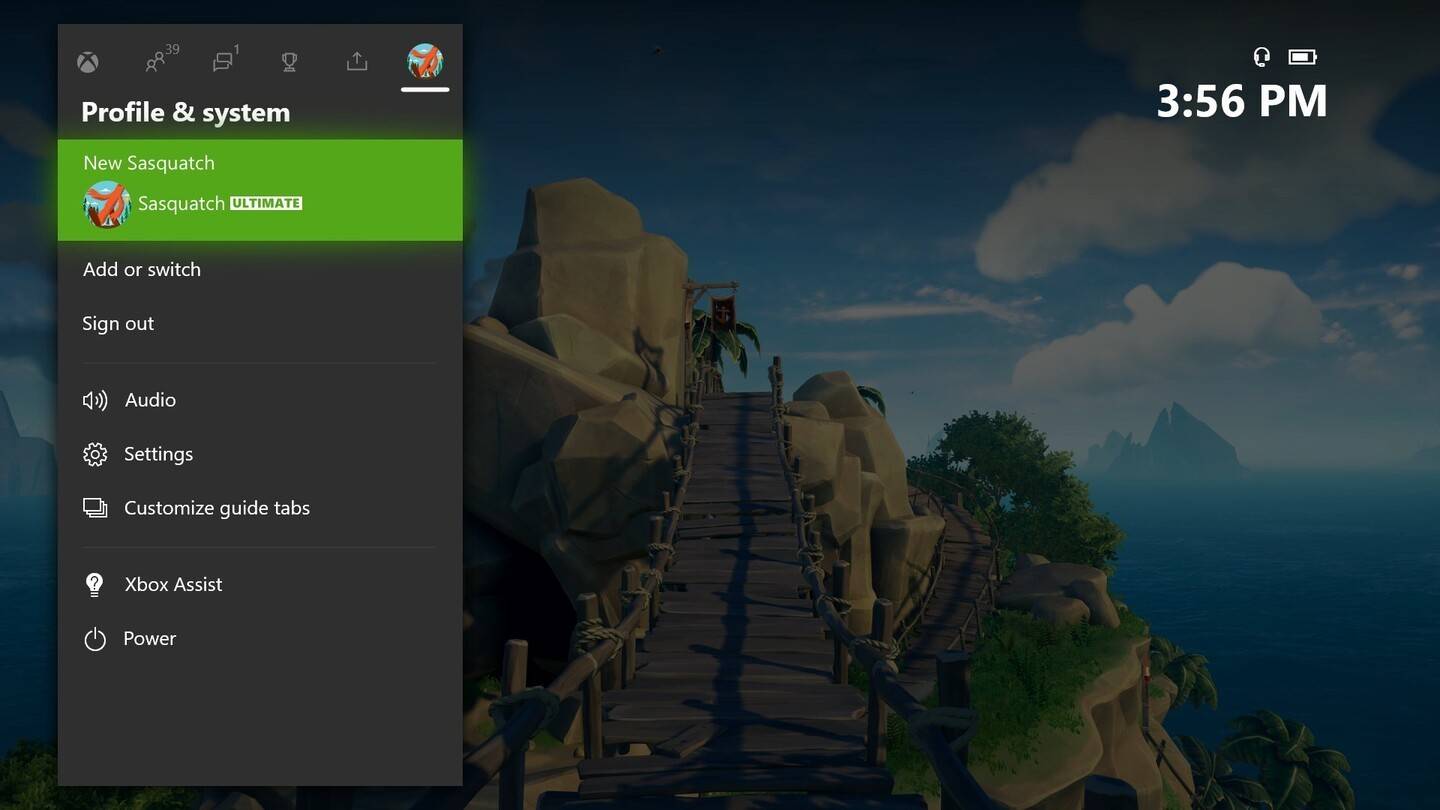 Imagem: news.xbox.com
Imagem: news.xbox.com
Vá para "meu perfil" e clique em "Personalizar perfil".
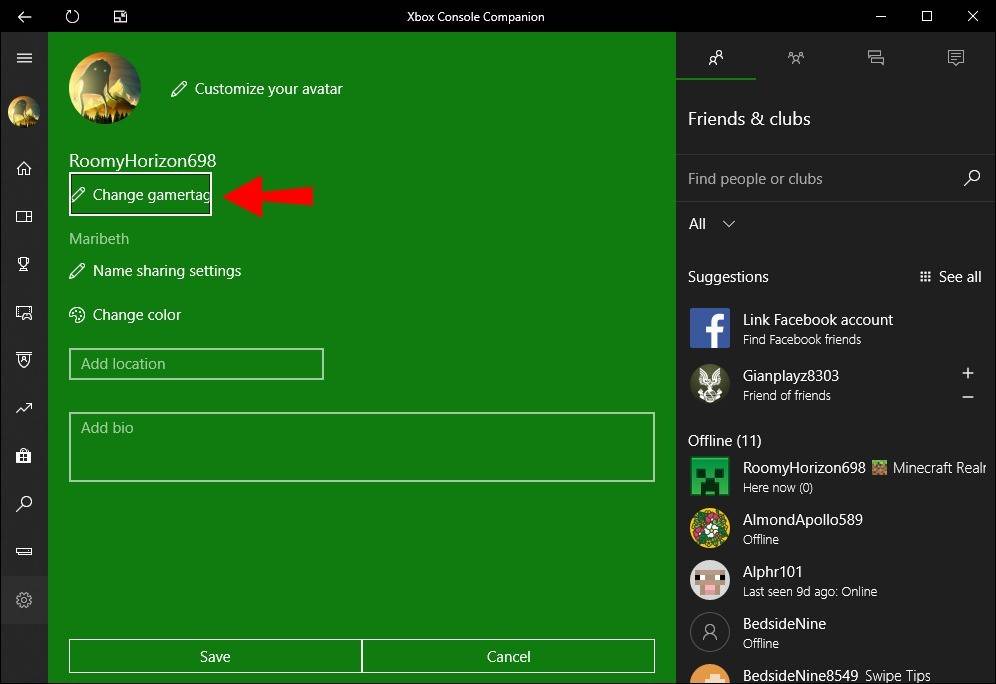 Imagem: Alphr.com
Imagem: Alphr.com
Clique no seu Gamertag atual e digite seu novo nome.
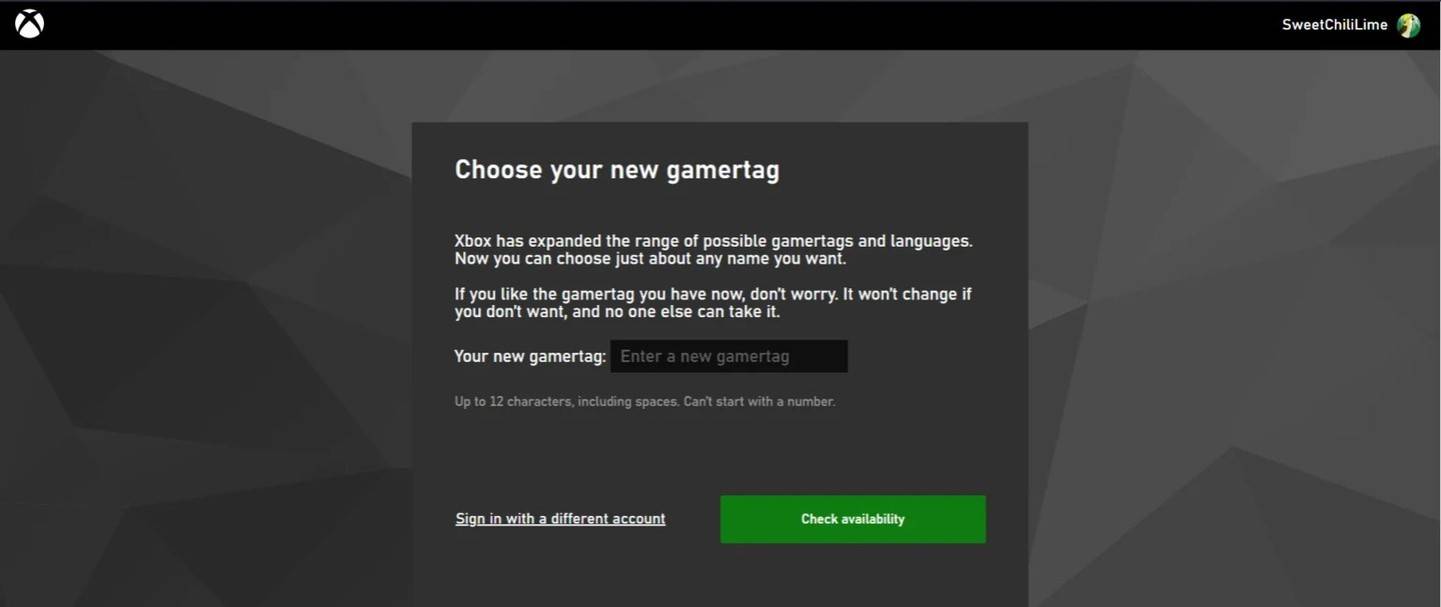 Imagem: Androidauthority.com
Imagem: Androidauthority.com
Confirme a alteração após as instruções na tela.
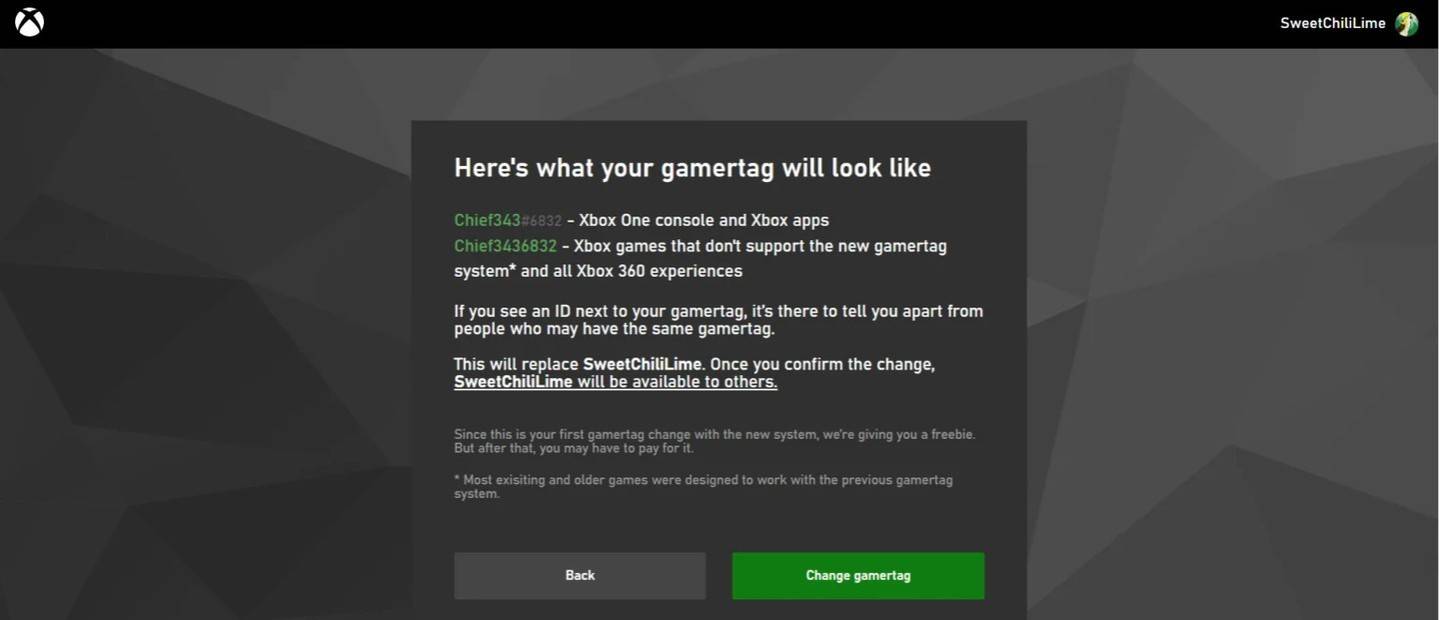 Imagem: Androidauthority.com
Imagem: Androidauthority.com
Lembre -se, sem jogo cruzado, seu novo nome só será visível para outros jogadores do Xbox que também têm um cruzamento cruzado.
Mudando seu nome de usuário no PlayStation
No PlayStation, sem jogo cruzado, você usa seu ID do PSN. Veja como atualizá -lo:
Abra as configurações do console e vá para "Configurações".
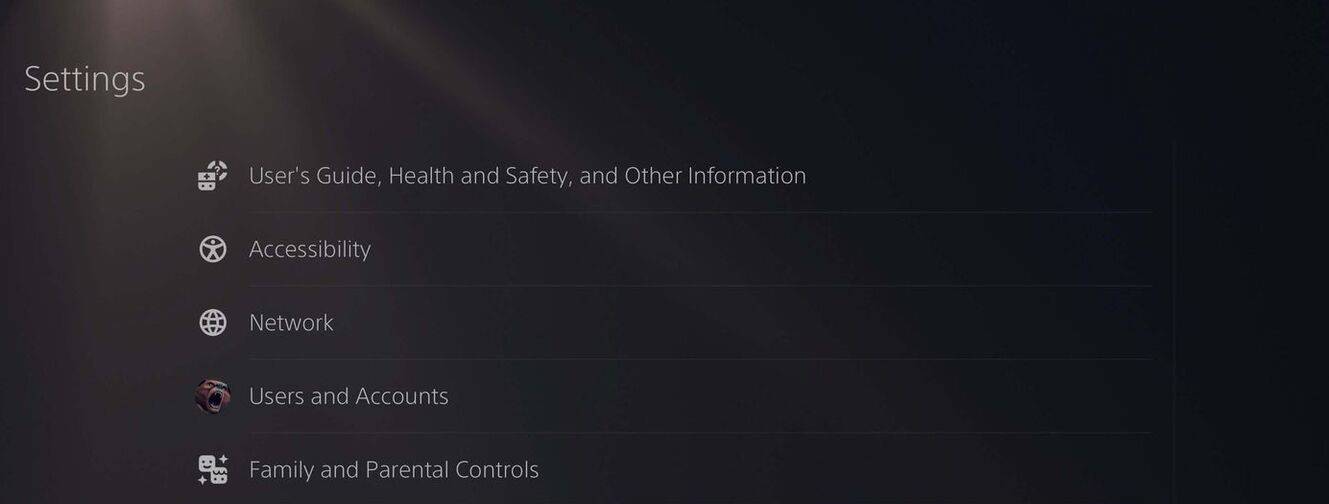 Imagem: Androidauthority.com
Imagem: Androidauthority.com
Selecione "Usuários e contas".
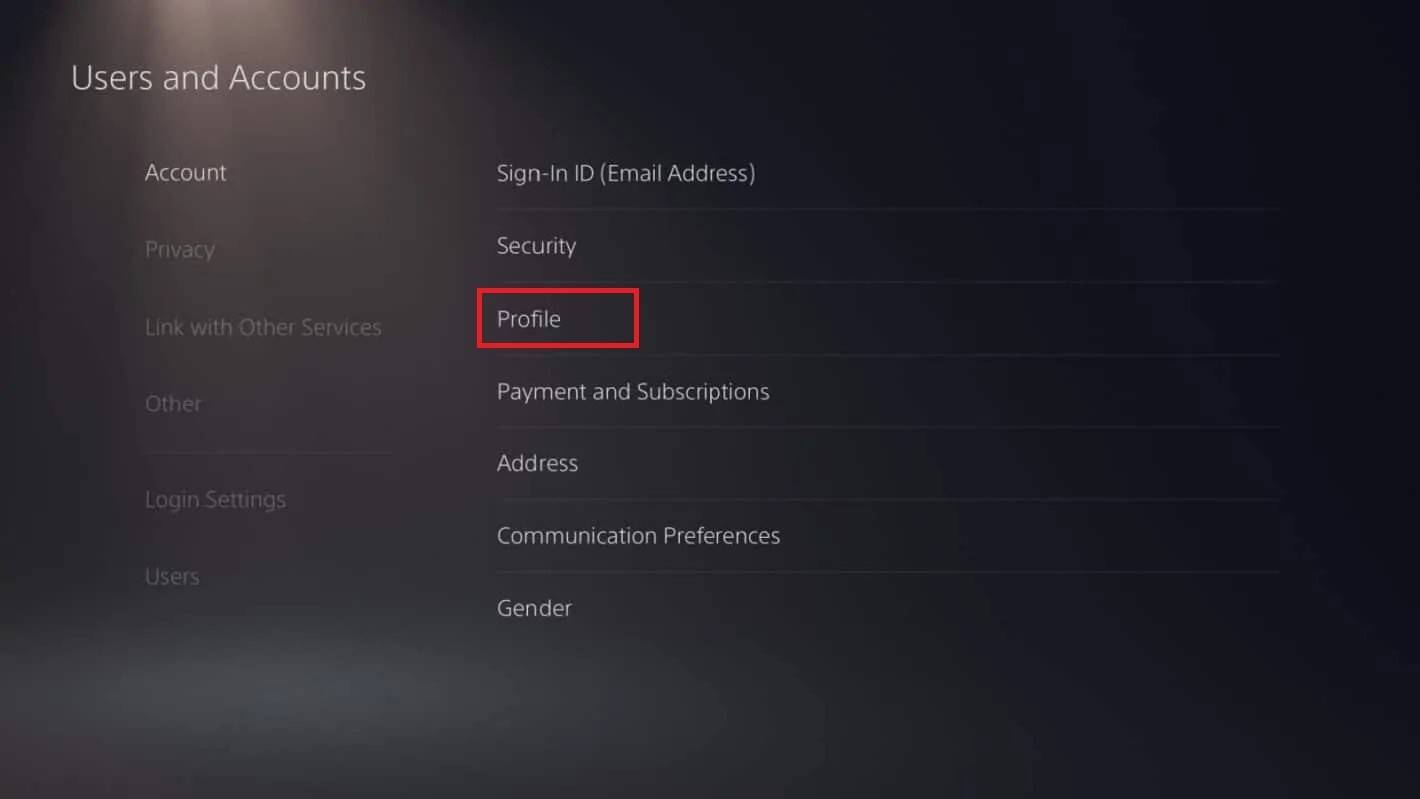 Imagem: Androidauthority.com
Imagem: Androidauthority.com
Vá para "Contas" e escolha "perfil".
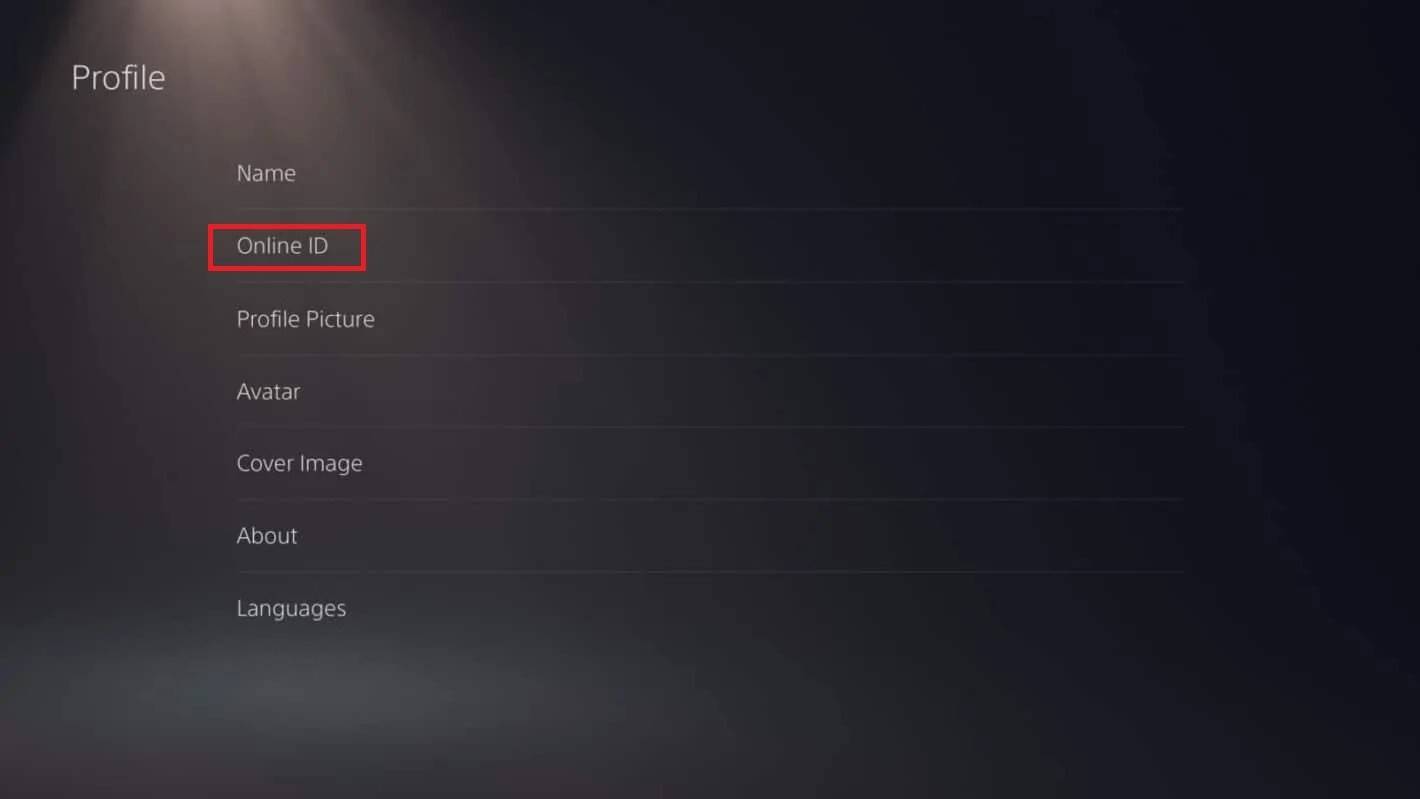 Imagem: Androidauthority.com
Imagem: Androidauthority.com
Encontre o campo "ID online" e clique em "Alterar ID online".
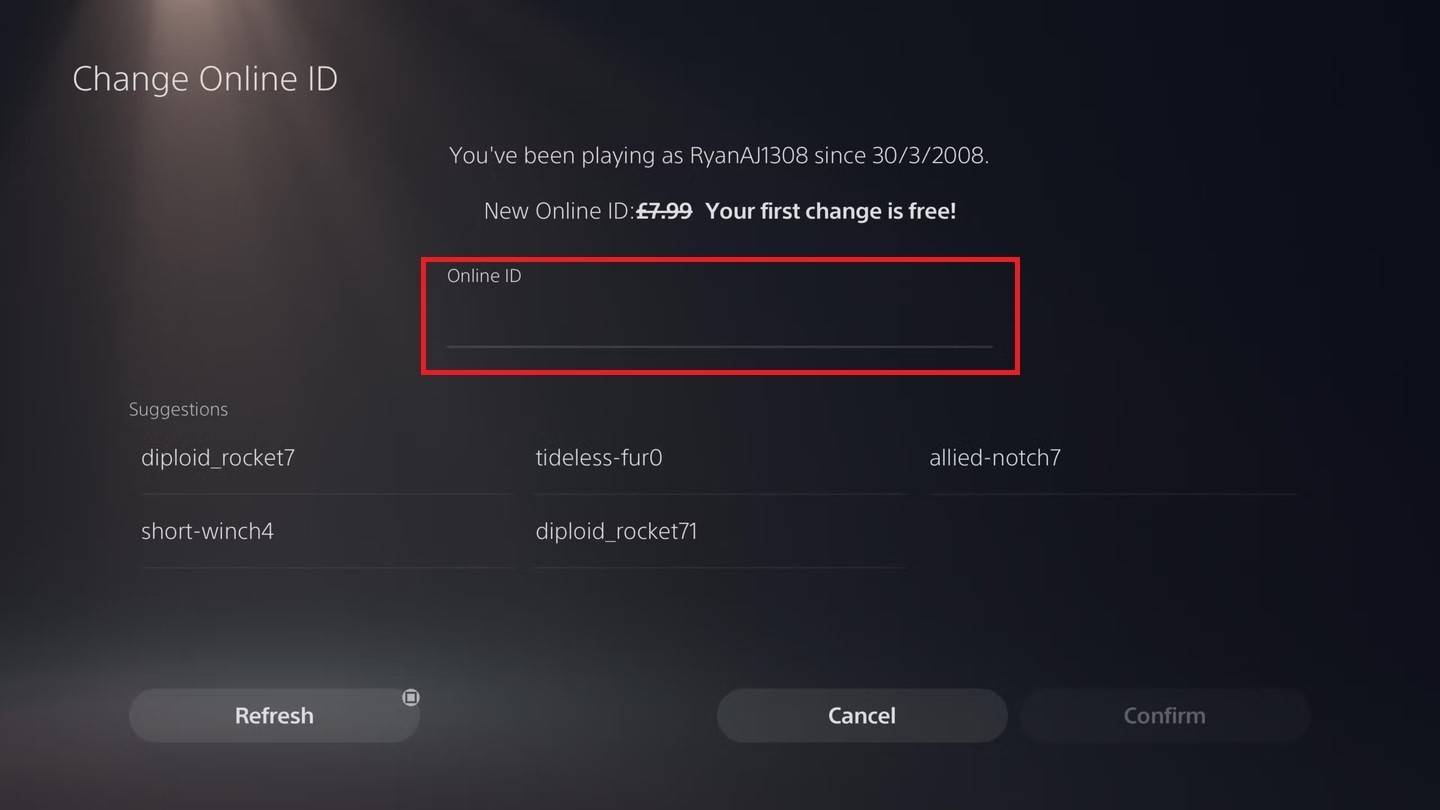 Imagem: Androidauthority.com
Imagem: Androidauthority.com
Digite seu novo nome e confirme as alterações.
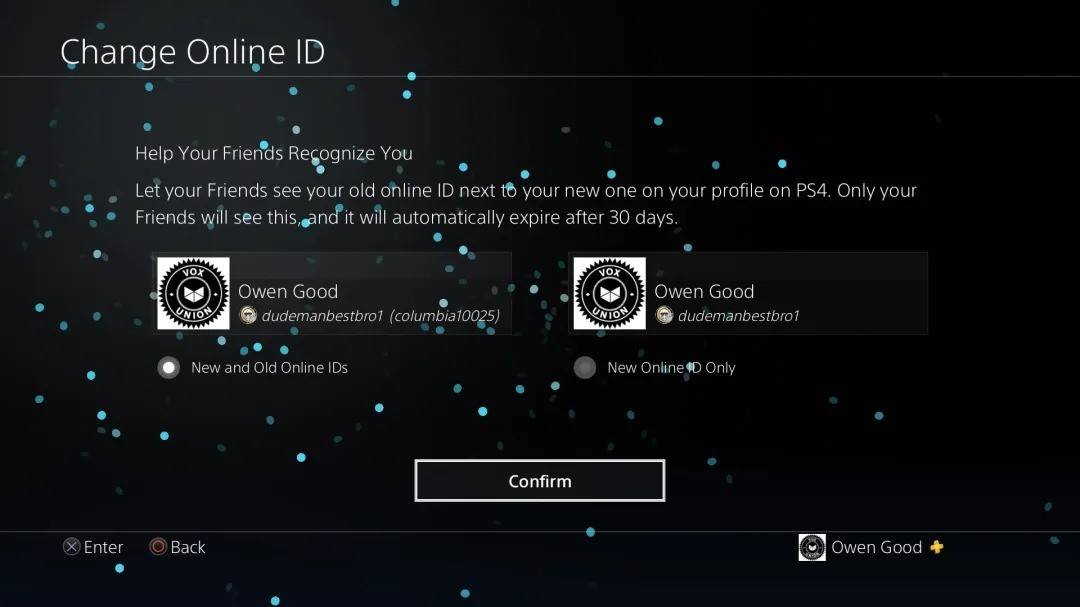 Imagem: Androidauthority.com
Imagem: Androidauthority.com
Como o Xbox, seu novo ID do PSN só será visível para outros jogadores do PlayStation sem que o Crossplay seja ativado.
Recomendações finais
Antes de mudar seu nome, considere estes pontos:
- Se você estiver no PC ou usando a reprodução de plataforma cruzada em um console, siga as instruções do PC.
- Para Xbox sem jogo cruzado, altere seu nome através de configurações do Gamertag.
- Para PlayStation sem jogo cruzado, atualize suas configurações de ID do PSN.
- Lembre -se, você pode alterar seu BattleTag de graça uma vez; Alterações subsequentes requerem pagamento.
- Certifique -se de que sua carteira Battle.net possui fundos suficientes se estiver planejando alterações adicionais.
Seguindo estas etapas e compreendendo as nuances das mudanças de nome no Overwatch 2, você pode garantir que sua identidade no jogo permaneça fresca e refletida em sua persona de jogos em evolução.

 Imagem: Stormforcegaming.co.uk
Imagem: Stormforcegaming.co.uk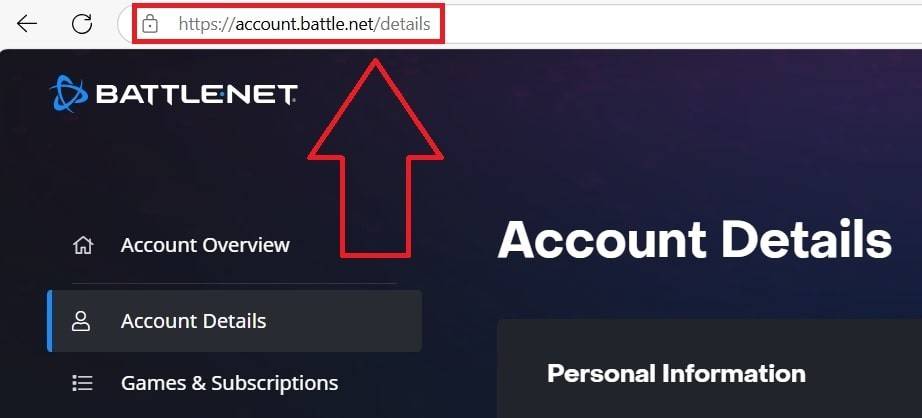 Imagem: Ensigame.com
Imagem: Ensigame.com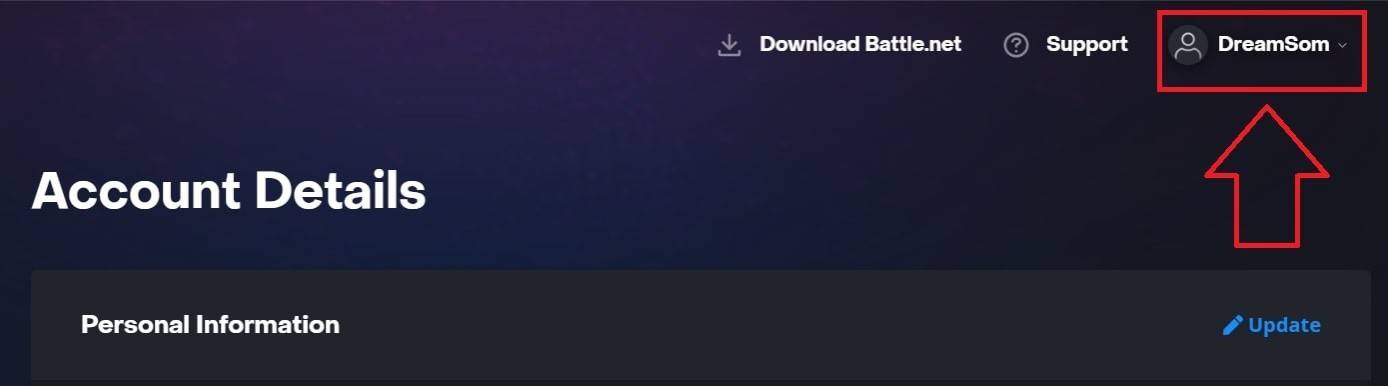 Imagem: Ensigame.com
Imagem: Ensigame.com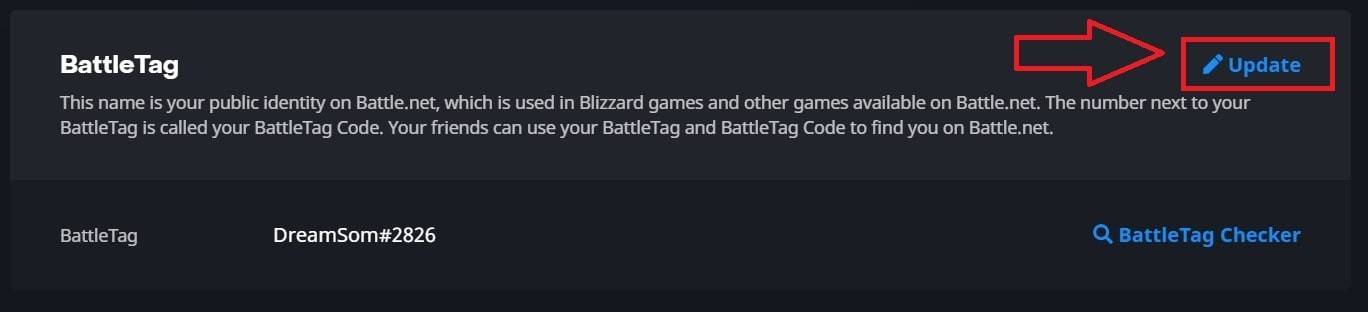 Imagem: Ensigame.com
Imagem: Ensigame.com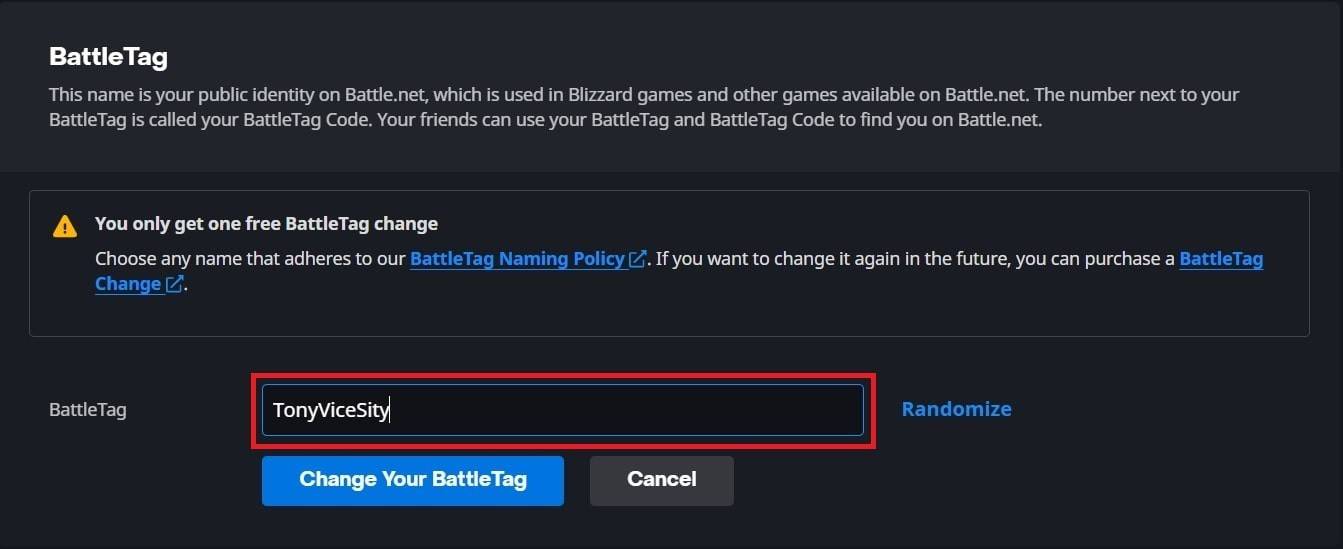 Imagem: Ensigame.com
Imagem: Ensigame.com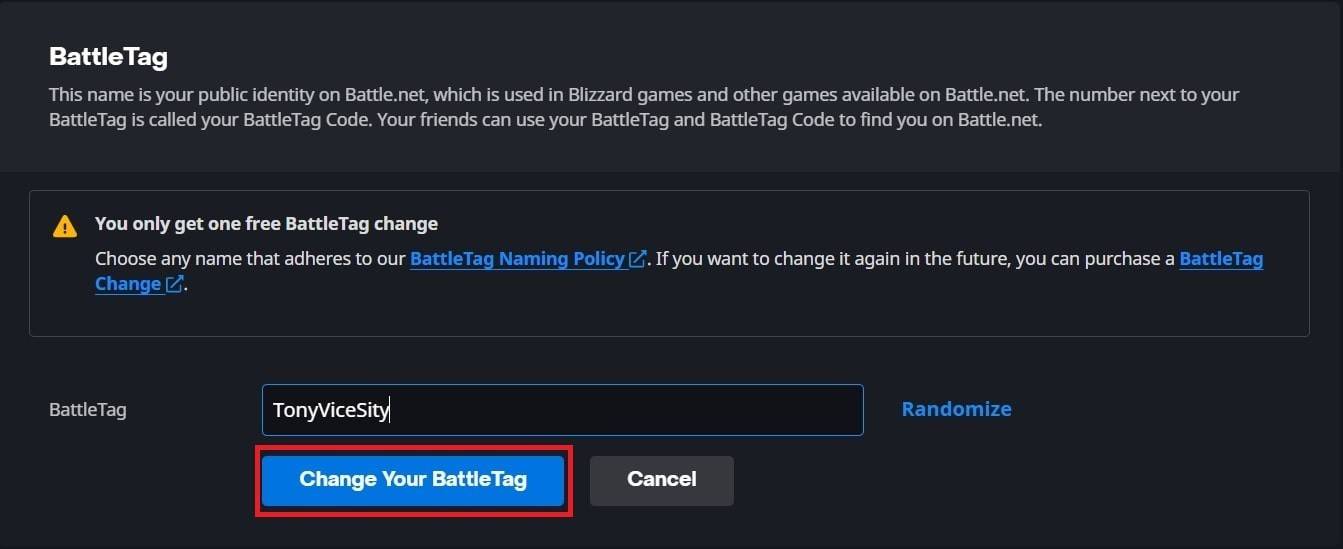 Imagem: Ensigame.com
Imagem: Ensigame.com Imagem: Xbox.com
Imagem: Xbox.com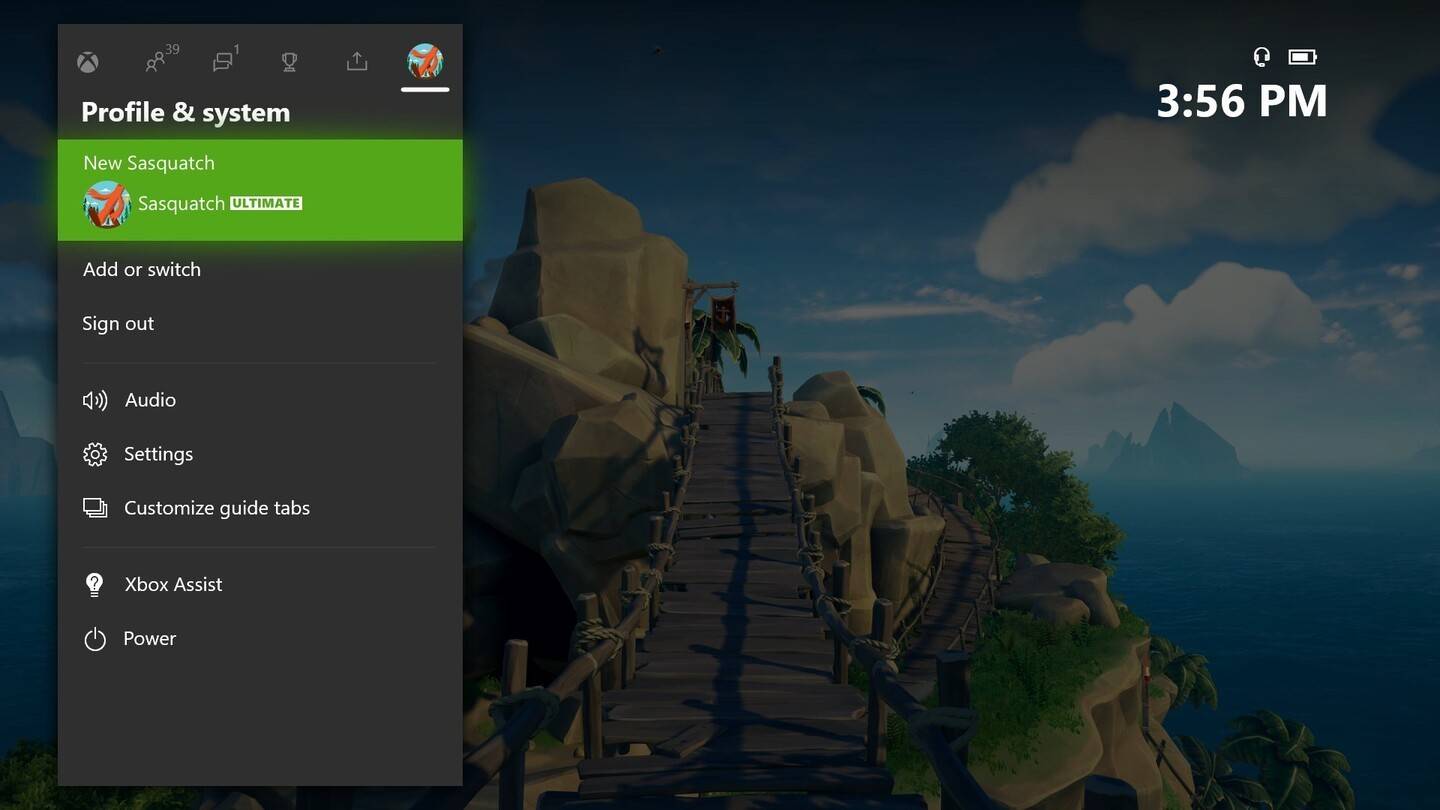 Imagem: news.xbox.com
Imagem: news.xbox.com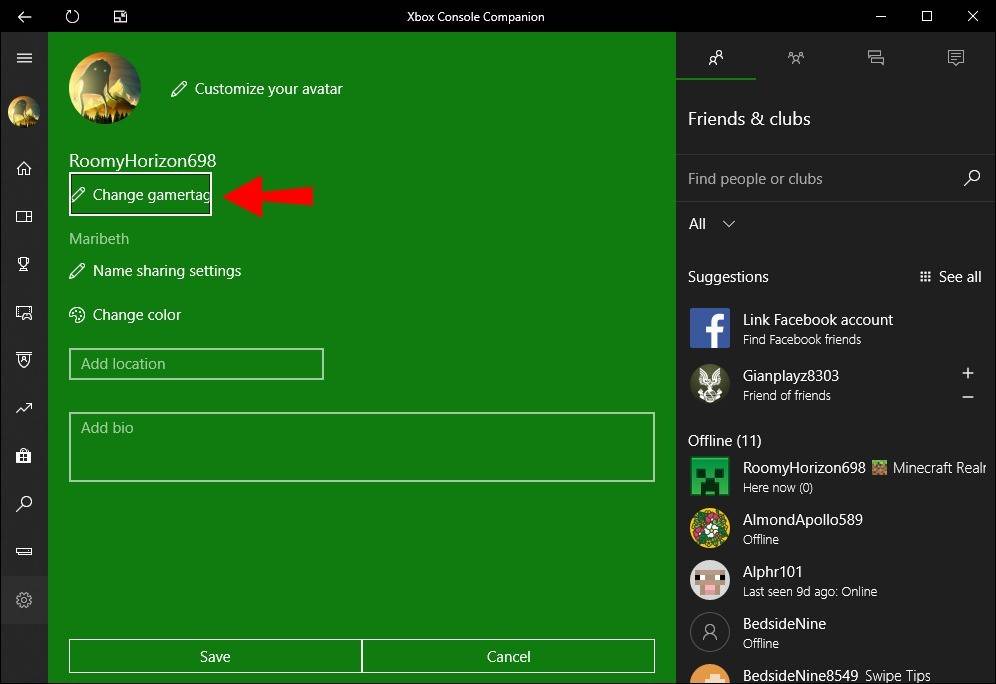 Imagem: Alphr.com
Imagem: Alphr.com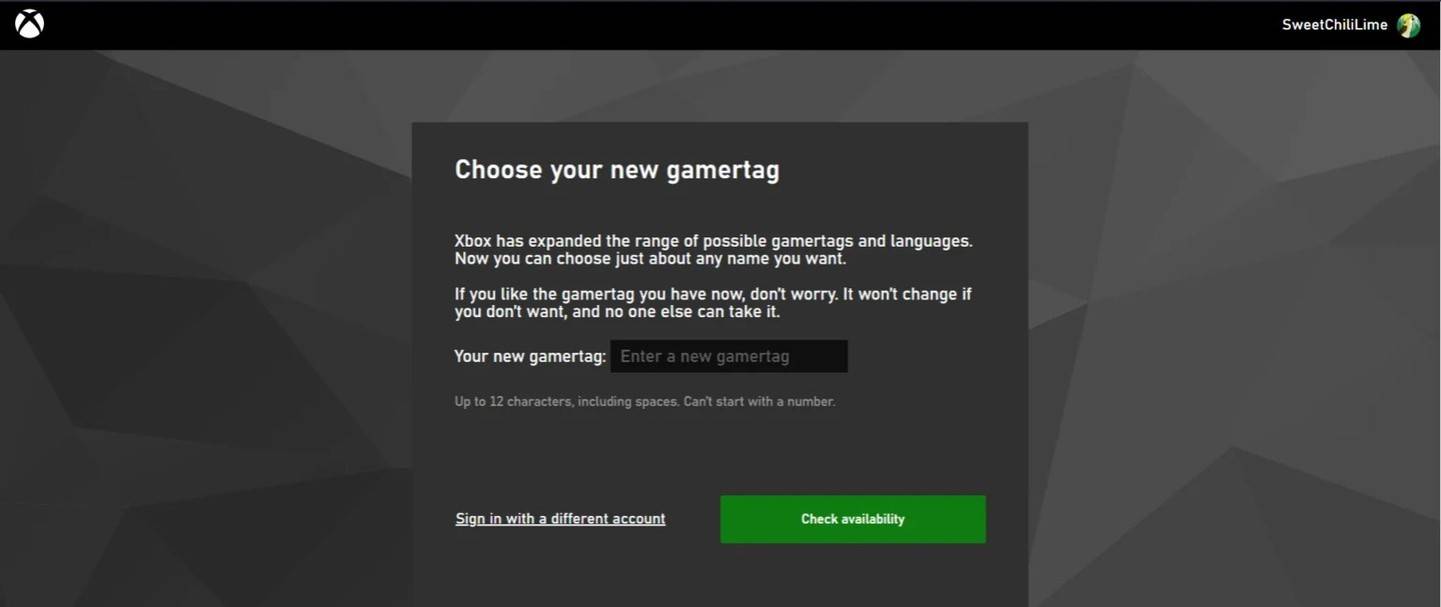 Imagem: Androidauthority.com
Imagem: Androidauthority.com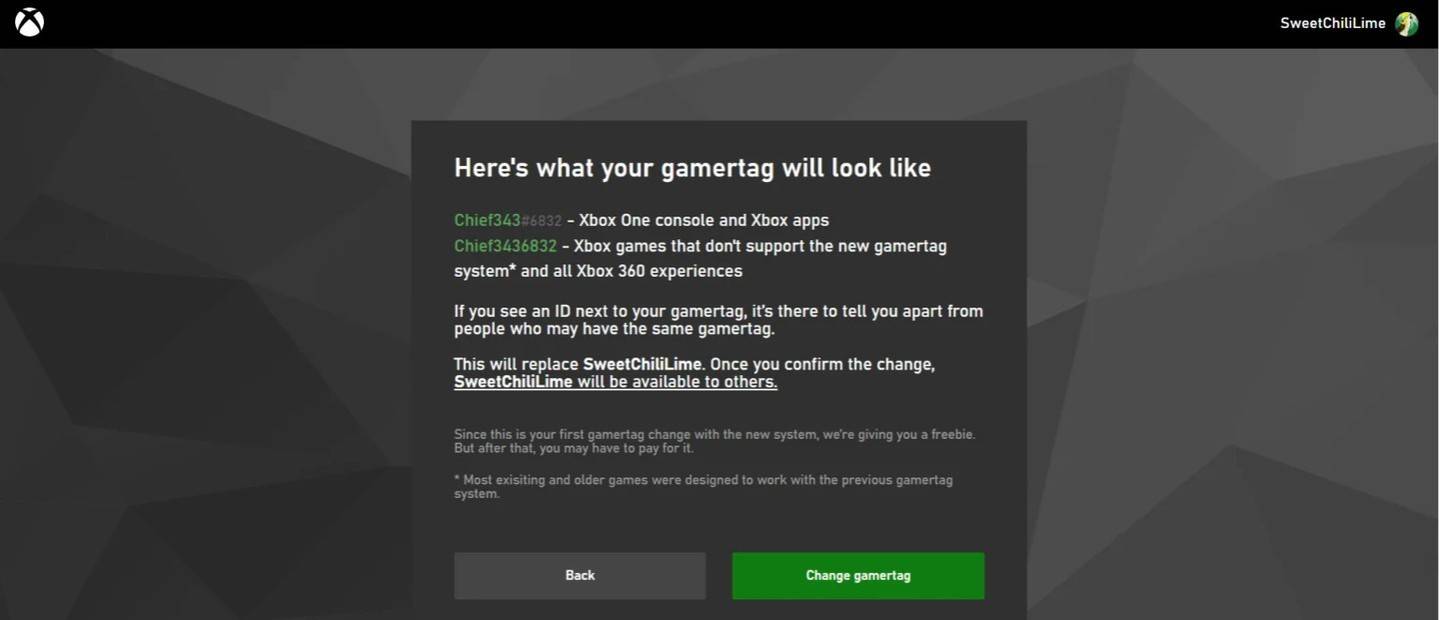 Imagem: Androidauthority.com
Imagem: Androidauthority.com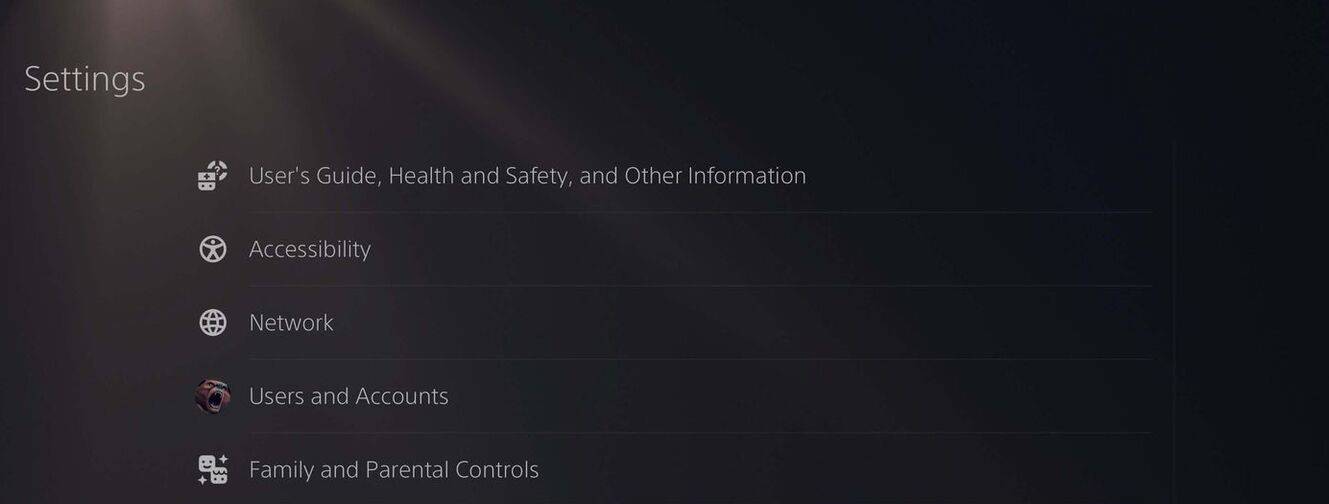 Imagem: Androidauthority.com
Imagem: Androidauthority.com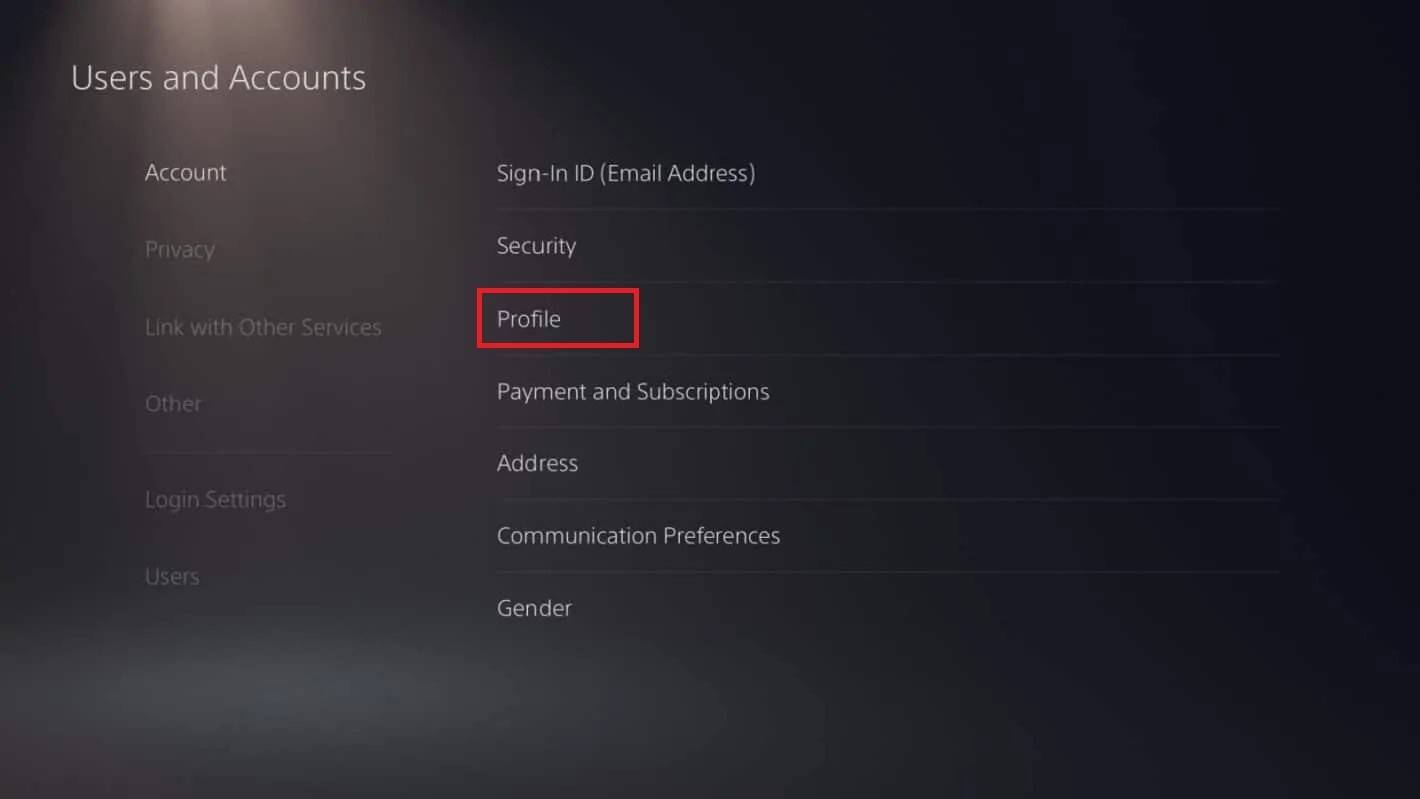 Imagem: Androidauthority.com
Imagem: Androidauthority.com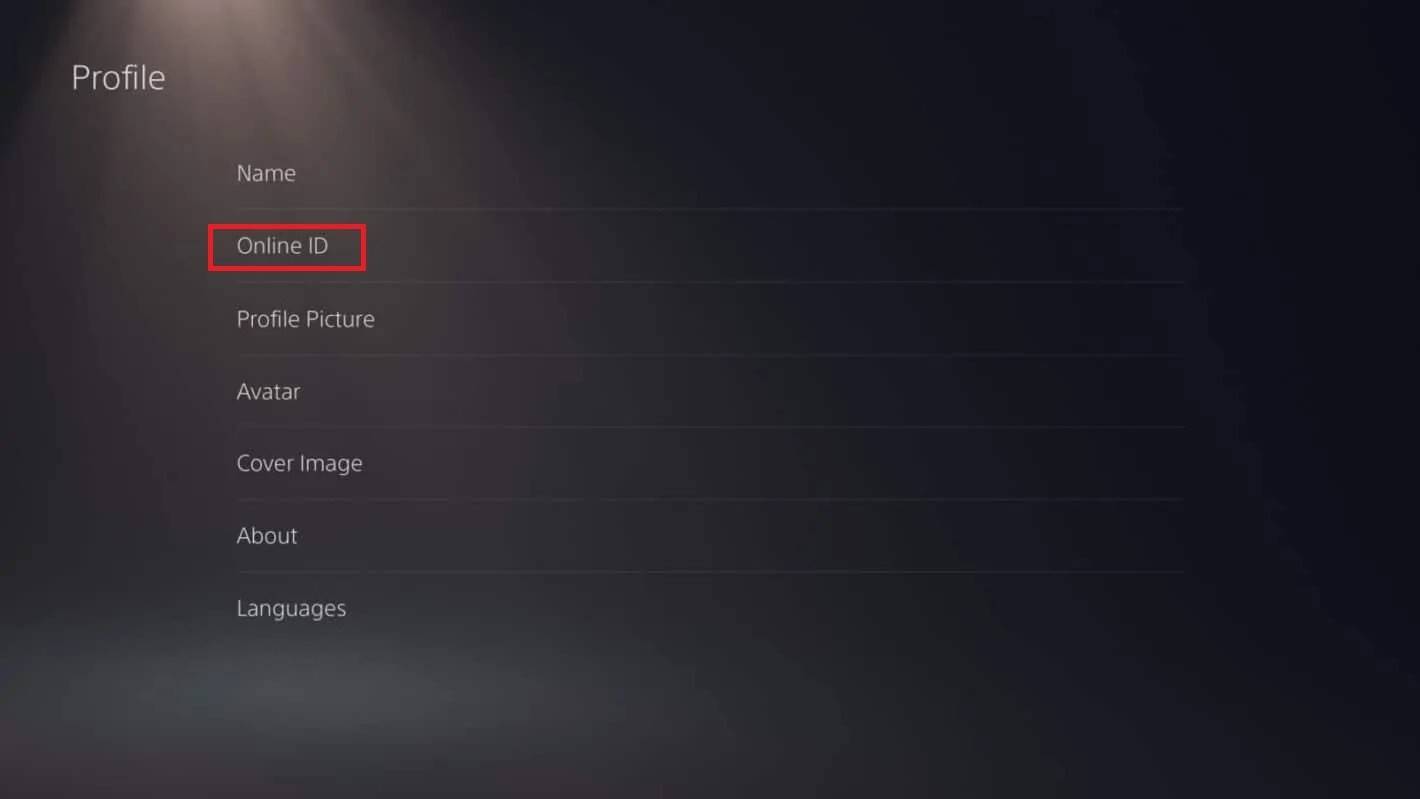 Imagem: Androidauthority.com
Imagem: Androidauthority.com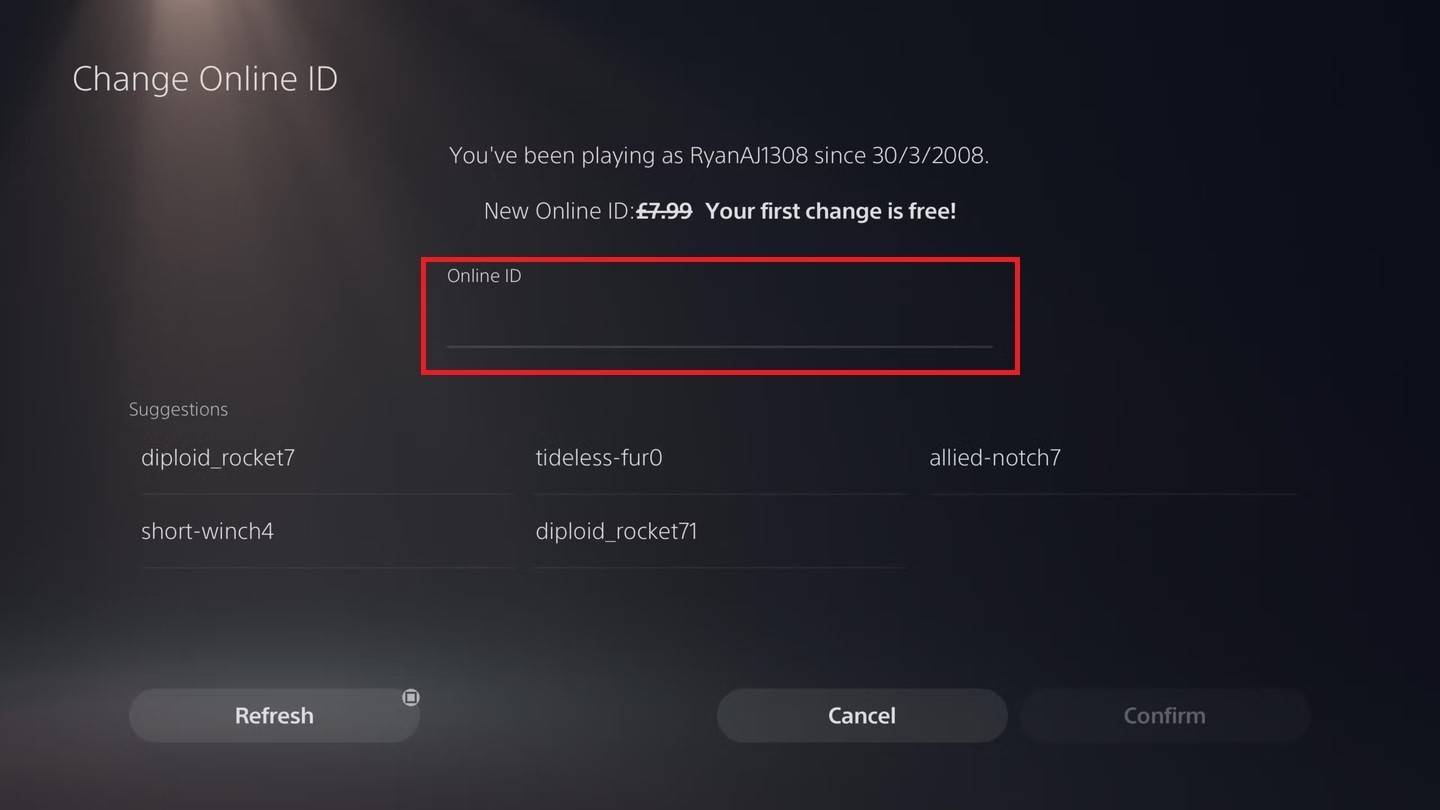 Imagem: Androidauthority.com
Imagem: Androidauthority.com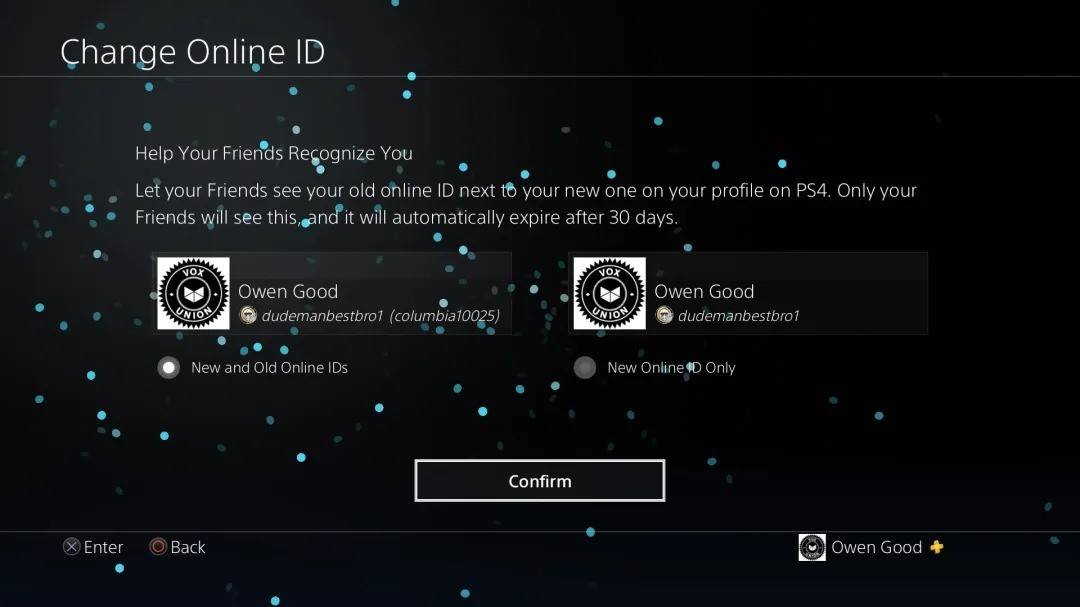 Imagem: Androidauthority.com
Imagem: Androidauthority.com Artigos Mais Recentes
Artigos Mais Recentes 












